E-mailový profilMicrosoft Outlook sa skladá z e-mailových kont, údajových súborov a informácií o tom, kde je e-mail uložený. Tento článok predpokladá, že používate viacero profilov, a vysvetľuje, ako nastaviť profil ako predvolený a ako prepnúť na iný profil. Ak nie ste oboznámení s e-mailovými profilmi, pozrite si tému Prehľad e-mailových profilov v Outlooku.
Zmena profilov v Outlooku
-
V Outlook kliknite na položku Súbor > nastavenie konta > zmeniť profil.
-
Outlook sa zavrie. Začnite Outlook znova manuálne.
-
Pri ďalšom spustení Outlook sa zobrazí dialógové okno Výber profilu :
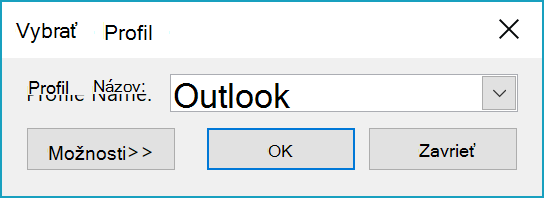
-
Ak chcete toto dialógové okno zobraziť pri každom spustení Outlook, v dialógovom okne vyberte položku Možnosti > Zobraziť výzvu na použitie profilu.
Nastavenie predvoleného profilu
-
V dialógovom okne Výber profilu kliknite v zozname Názov profilu na profil, ktorý chcete nastaviť ako predvolený.
-
Kliknite na položku Možnosti a potom v časti Možnosti začiarknite políčko Nastaviť ako predvolený profil.










